Genymotion 来自于 AndroVM 这个开源项目,基于 x86 和 VirtualBox,支持 OpenGL 加速,可以用于 Mac / Win / Linux 。然而最近发布的新版,新增了拖拽安装 apk功能,但是移除了 Google 市场。
导致运行带有Google Play Services 之类应用时提示:
Google Maps API Demos won't run without Google Play services,which are missing from your phone.
Get Google Play Services
下载安装不在赘述,只解决Genymotion模拟器不支持谷歌服务问题:
安装 Google 市场 和 ARM 库
前面说过,新版Genymotion移除了 Google 市场。实际上,对 ARM library 的支持也一并移除了:
1. 安装 ARM Translation(提供 ARM 支持)的步骤:
- 下载ARM Translation Installer v1.1 ;
- 安装下载的文件(直接把 zip 文件拖进虚拟机,不要解压),安装完关闭虚拟机再打开;
- 下载对应版本的GApps:
官网:http://www.teamandroid.com/gapps/,根据对应API版本自行下载。
- 安装下载的文件(拖拽到虚拟机,一路next 。重启,ok ! );
3. 版本过低问题
如果下载完成后在模拟器上已经可以看到Google play ,
但是运行应用时提示更新,需要登录邮箱,下载最新的Google Play service:
这样,Google Play 和其他 Google App 都有了;再安装Google Map应用也不会报错了。
使用 Mac 的同学请注意
Genymotion 依赖的 Virtualbox 虚拟机,和 Mac 系统下另一个著名的虚拟机软件「Parallels Desktop」没办法同时使用。Parallels Desktop 官方说无解:
所以每次使用 Genymotion,必须先关掉 Parallels Desktop;同样,要使用 Parallels Desktop,也得关闭 Genymotion。
问题是:关闭 Genymotion,Virtualbox 某些进程并不会自动退出。所以我们要手动结束 Virtualbox 所有进程,才能正常运行 Parallels Desktop。我写了一个「Kill Virtualbox」的 Alfred Workflow 专门干这事,其实就一行:
总的说来,除了与 Parallels Desktop 兼容性问题这点小不爽之外,Genymotion 各方便都令人满意,强烈推荐。










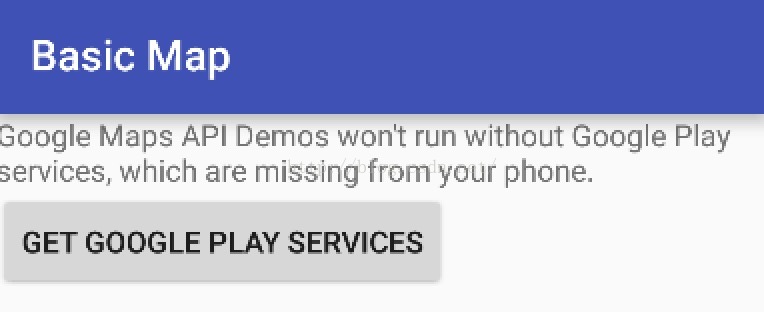
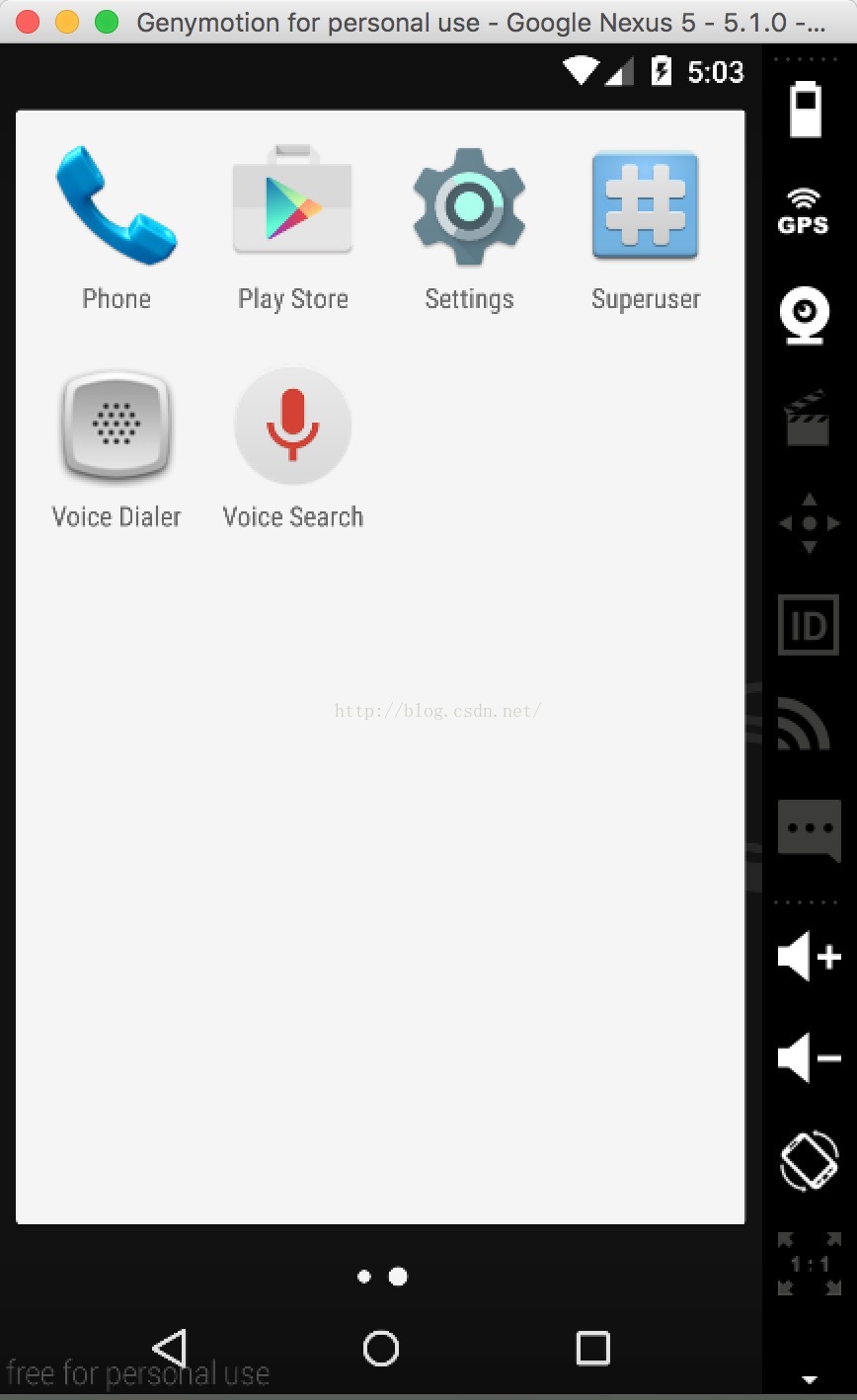
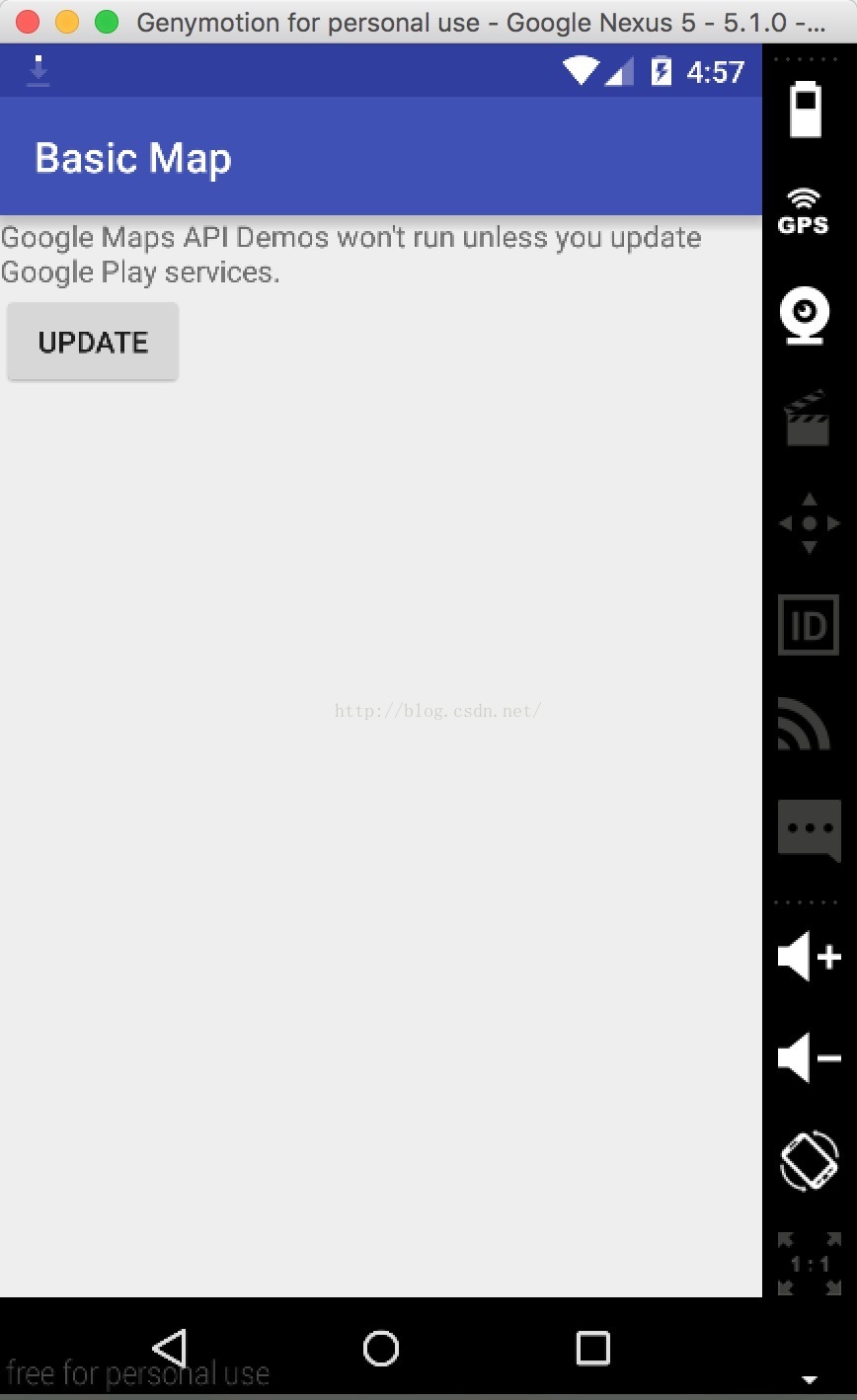
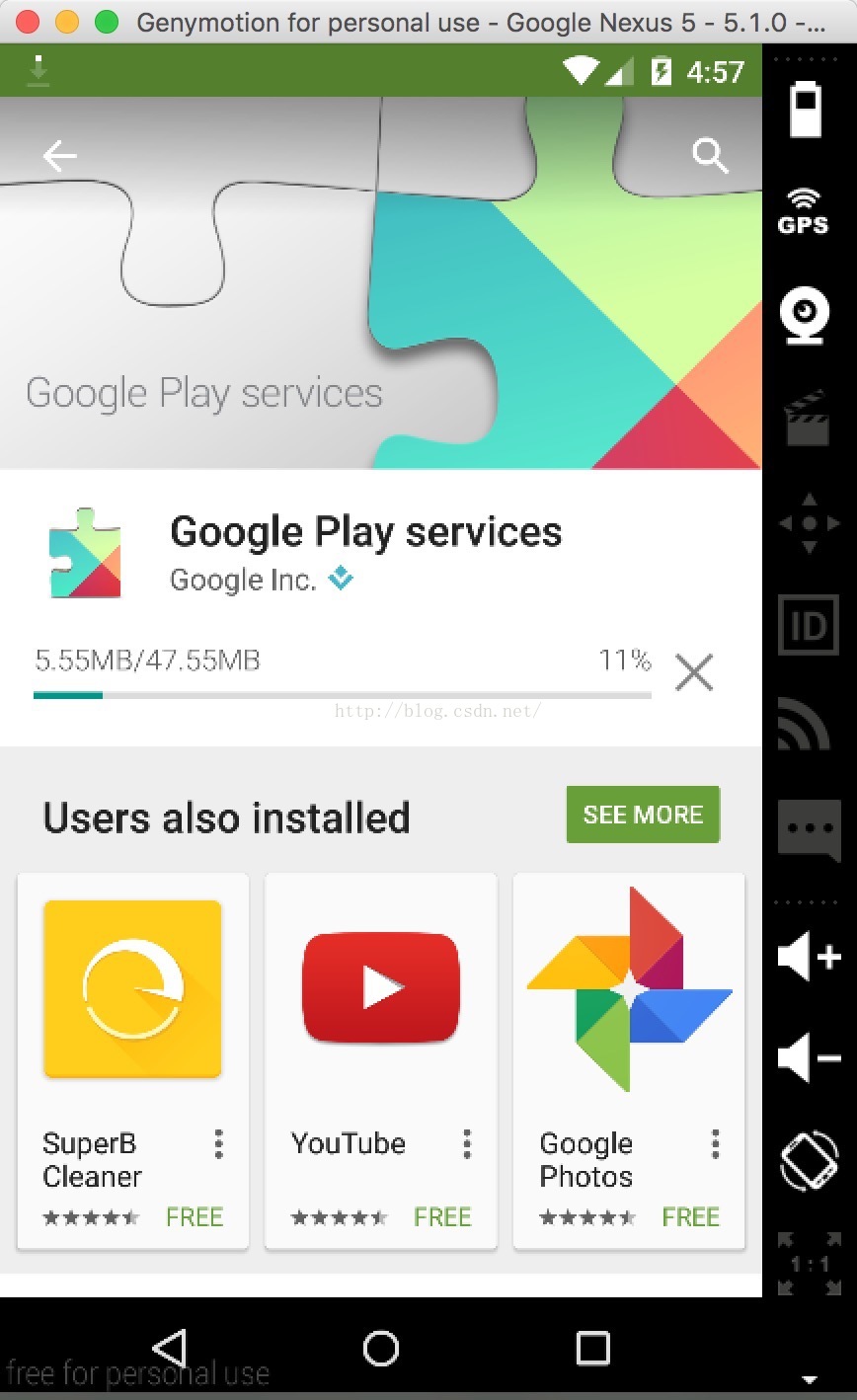
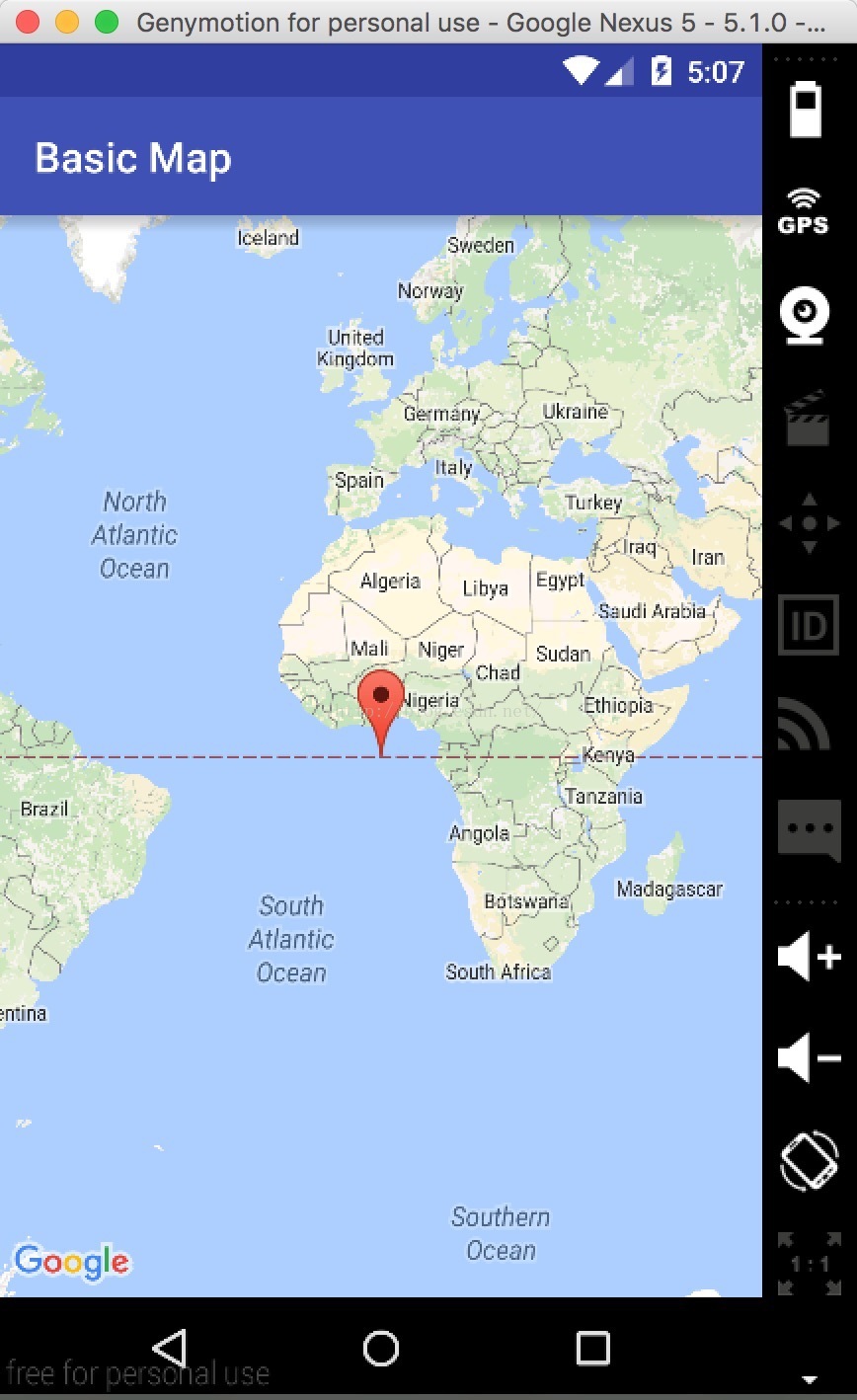

















 被折叠的 条评论
为什么被折叠?
被折叠的 条评论
为什么被折叠?








